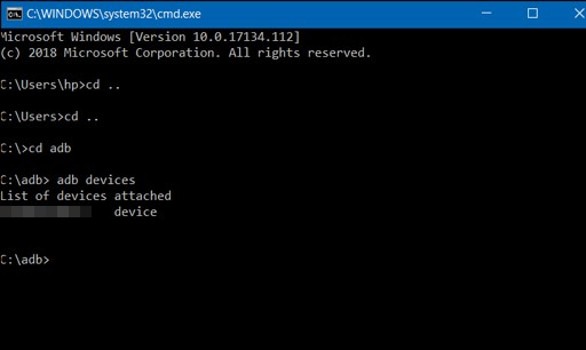Come visualizzare lo schermo di uno smartphone Android su PC usando un cavo USB

Oggi vedremo come visualizzare lo schermo di uno smartphone Android su PC usando un cavo USB. Esistono già diversi sistemi che permettono di vedere lo schermo di un telefono Android sul monitor del computer, solo che nella maggior parte dei casi pur usando un cavo USB si presentano dei lag, per non parlare invece dei sistemi di visualizzazione schermo Smartphone-PC wireless, dove i ritardi di trasmissione vengono ulteriormente accentuati. Per diminuire il più possibile questi lag, si può innanzitutto usare una connessione con cavo USB per collegare lo smartphone al PC, successivamente per ridurre ulteriormente i lag causati dal mirroring useremo il Tool per computer Scrcpy. Scrcpy è il software da installare sul computer che permette di visualizzare lo schermo di uno smartphone Android su PC usando un cavo USB. Il programma non solo proietta lo schermo del telefono sul computer in tempo reale, ma traduce anche gli input del mouse e della tastiera del PC in modo che possano funzionare anche su uno smartphone, così da poterlo usare in tutte le sue funzioni senza nemmeno doverlo toccare. Se vuoi sapere come visualizzare lo schermo di uno smartphone Android su PC usando un cavo USB usando Scrcpy ti consiglio allora di continuare a leggere, in quanto in questa guida troverai tutti i passaggi per poter eseguire il mirroring.
Vediamo come prima cosa, tutto il necessario che serve per poter visualizzare lo schermo di uno smartphone Android su PC usando un cavo USB:
- Computer con sistema operativo Windows installato
- Un telefono Android con installata una versione 5.0 di Android o superiore
- Un cavo USB per collegare lo smartphone al PC
- ADB (Android Debug Bridge)
- Scrcpy
Cosa è ADB: ADB, abbreviazione di Android Debug Bridge è un Tool di riga di comando versatile, da installare e usare sul PC e che attraverso delle righe di comando inviate da Windows riesce a comunicare con il computer, avviando delle determinate funzioni dello smartphone. Spesso ADB lo vediamo in uso nel modding, per sbloccare il Bootloader, installare una Custom Revery e attivare i permessi di Root di un dispositivo Android, ma può avere anche tanti altri usi. ADB può essere usato per controllare un dispositivo con il sistema operativo con il robottino verde via USB, per copiare file, eseguire debug sui device Android e tanto altro. ADB è uno strumento a riga di comando non proprio user-friendly, per poter essere usato bisogna infatti conoscere i vari comandi disponibili (vedi come usare i comandi ADB)
Cosa è Scrcpy: è un tool di emulazione open source che è stato sviluppato da Genymobile e serve per mostrare lo schermo di un dispositivo mobile Android come quello di uno smartphone, su un computer. Per funzionare viene creato un server Java sul dispositivo. Il dispositivo esegue il server e trasmette la schermata sul server utilizzando ADB. Scrcpy lo ascolta attraverso il socket e visualizza lo schermo sulla console, trasmettendo il video nella codifica H.264. Il PC desktop poi decodificherà il video trasmesso dal telefono rendendolo visibile sul monitor.
Dopo questa breve premessa, vediamo come visualizzare lo schermo di uno smartphone Android su PC usando un cavo USB:
- Come prima cosa crea una cartella sul desktop del PC e chiamala adb
- Adesso devi scaricare sul PC il Tool Android Debug Bridge (ADB). Decomprimi il file zip e dovresti trovare al suo interno una cartella che si chiama platform-tools
- La cartella platform-tools dovrai inserirla all’interno della cartella adb che hai creato poco prima sul desktop del PC
- Scarica adesso il Tool Scrcpy, necessario come server per mostrare il contenuto dello schermo del telefono sul PC. Assicurati di scaricare la versione adatta per il tuo computer in quanto è disponibile sia per Windows 32 che 64 Bit. Una volta terminato il download del file Scrcpy decomprimilo e incolla il contenuto decompresso dentro la cartella adb che avevi già creato in precedenza e dove è già presente la cartella platform-tools
- Ora il prossimo passo da fare sarà quello di aprire il Prompt dei comandi di Windows: premi dal computer i tasti Win + R, quindi dalla finestra che appare digita cmd e premi il tasto Invio (o con il mouse sul pulsante Ok) per vedere comparire il Prompt dei comandi
- Lasciamo ora perdere per un attimo la parte riguardante il computer e continuiamo questa guida su come visualizzare lo schermo di uno smartphone Android su PC usando un cavo USB passando al telefono. Prendi quindi il dispositivo Android in mano e accedi alle Opzioni sviluppatore. Se non le hai ancora attivate, potrai farlo andando sulle Impostazioni > Info sul dispositivo > Premi 7 volte su Numero Build. Un messaggio su schermo ti avviserà quando sarai riuscito ad attivare correttamente le Opzioni sviluppatore. Torna indietro adesso sulle Impostazioni del telefono e accedi alla voce Opzioni sviluppatore > Scorri la pagina fino a Debug USB > Attiva il Debug USB con l’apposito interruttore o spunta
- Una volta attivato il Debug USB dovrai collegare lo smartphone al PC usando il cavo USB. Al collegamento, dovresti visualizzare sullo schermo un messaggio del tipo Permetti il Debug USB. Procedi con l’autorizzazione, in questo modo si potrà usare ADB per far comunicare il computer con il dispositivo mobile
- Torna adesso al Prompt dei comandi di Windows. Devi cambiare la directory in adb, cosi da ottenere C:\adb\
- Sempre dal Prompt dei comandi digita ora adb devices e se smartphone e computer stanno comunicando correttamente tra loro, dovresti visualizzare sotto List of device attached un numero seriale composto da lettere e numeri seguite da device, come visibile in figura sotto
- Siamo pronti ora a visualizzare lo schermo di uno smartphone Android su PC usando un cavo USB. Dal Prompt dei comandi di Windows, digita Scrcpy quindi premi sul tasto Invio della tastiera (C:\adb>scrcpy
)
- Se tutto è andato per il verso giusto, ora dovresti visualizzare sul monitor del PC il contenuto visibile sullo schermo dello smartphone Android, sarai quindi riuscito a visualizzare lo schermo di uno smartphone Android su PC usando un cavo USB
Per vedere come funziona e come si installa Scrcpy, ti consiglio di vedere anche il video che trovi qui sotto:
Una volta visualizzato lo schermo dello smartphone sul PC, potrai usare il mouse per controllare il telefono Android direttamente dal computer, senza dover mettere più mano sul dispositivo mobile. Stessa cosa vale anche per la tastiera del PC che si potrà usare anche per scrivere sullo smartphone Android. Un’ottima cosa di questo metodo per visualizzare lo schermo di uno smartphone Android su PC usando un cavo USB è che i lag si ridurranno tantissimo rispetto ad altri sistemi di mirroring visti, specie se usate connessioni wireless senza fili. Tuttavia però, se si riproducono dei video con audio sul telefono, verrà trasmesso sul computer solo la parte visiva, mentre invece l’audio no e sarà possibile ascoltarlo solo dal telefono Android e non dal PC.
Abbiamo visto quindi come visualizzare lo schermo di uno smartphone Android su PC usando un cavo USB. Con questo sistema si potrà visualizzare il contenuto del telefono sul monitor del computer con un lag bassissimo, potrai quindi giocare e usare applicazioni disponibili solo per lo smartphone direttamente dal computer, con la possibilità di usare anche il mouse e la tastiera del PC per usare il telefono.